最近有win7用户想要关闭自己的电脑时就出现了关闭不了主机还在运行的问题,不能关机就只能强制关机这样的话会对造成很大的伤害,那么win7电脑关不了机是怎么回事呢,下面小编给
最近有win7用户想要关闭自己的电脑时就出现了关闭不了主机还在运行的问题,不能关机就只能强制关机这样的话会对造成很大的伤害,那么win7电脑关不了机是怎么回事呢,下面小编给大家分享win7电脑关不了机的解决方法。
推荐系统:win7纯净版32位系统下载
解决方法:
1、在win7系统桌面左下角点击开始菜单,弹出菜单栏,在里面找到“运行”选项,并单击它。
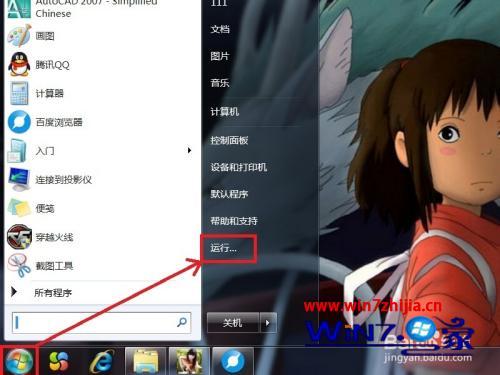
2、在弹出的运行对话框中输入“gpedit.msc”,然后单击“确定”。
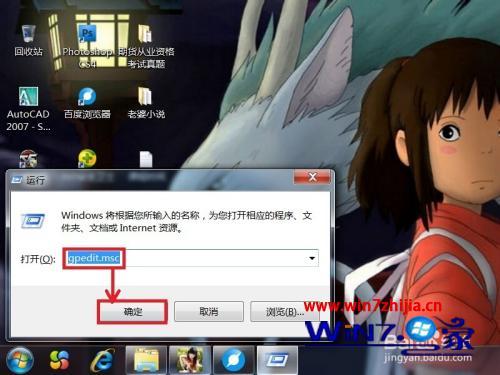
3、弹出“本地组策略编辑器”页面,在该页面的右边双击“计算机配置”。
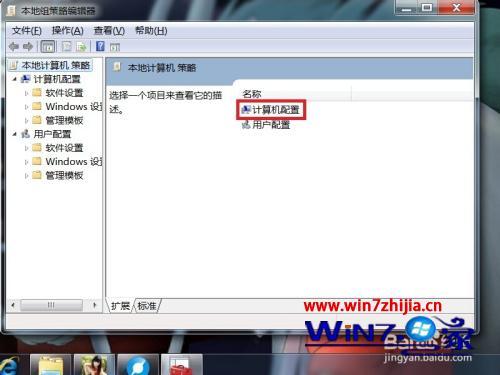
4、页面跳转,选择“管理模板”并双击它。
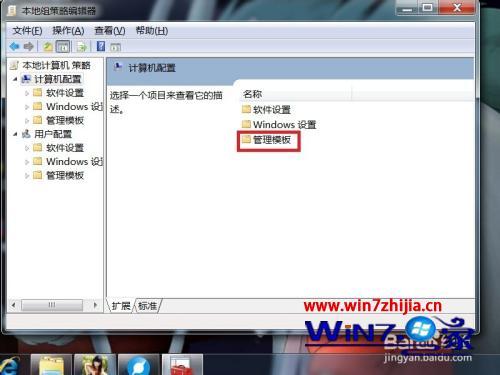
5、页面跳转,双击“系统”选项。
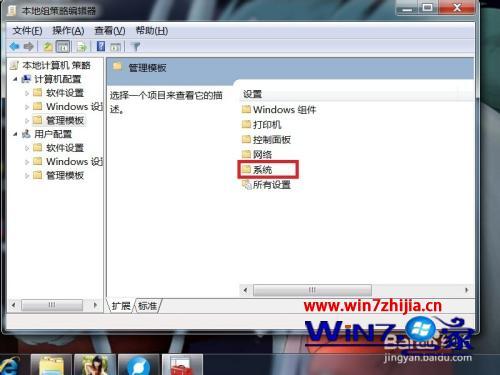
6、在该页面中找到“关机选项”,并双击它。
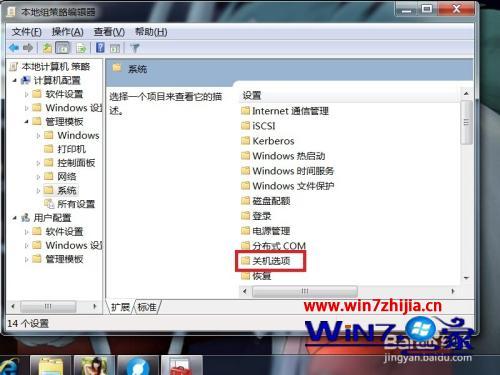
7、双击“关闭会阻止或取消关机的应用程序的自动终止功能”。
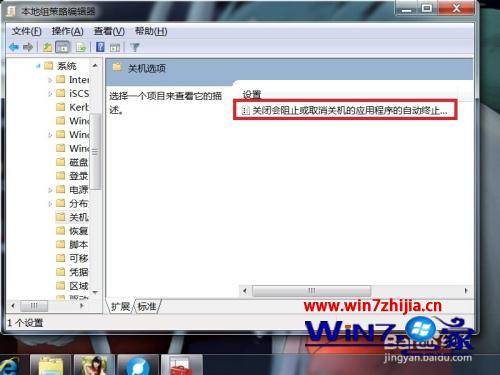
8、弹出的对话框中,选中“已启用”,然后单击确定就可以了。这样当再遇到未关闭程序时,Windows 7系统将自动终止,这样可以让关机更快。
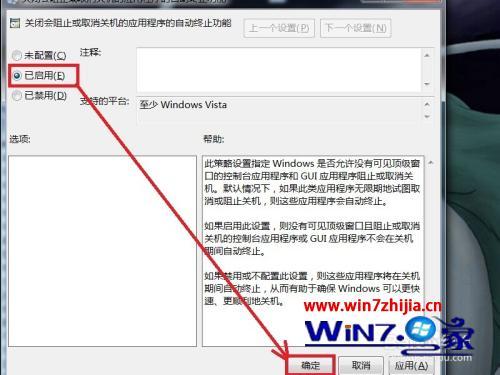
以上就是win7电脑关不了机的解决方法,有遇到电脑关不了机的情况,可以按上面的方法来进行解决。
